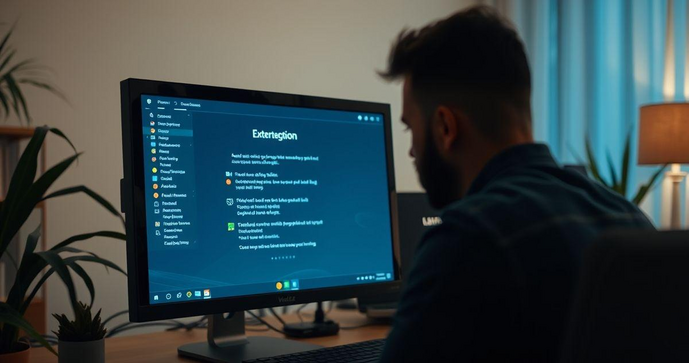
A instalação de sistemas operacionais é um processo fundamental para garantir o funcionamento adequado de computadores e dispositivos. Com a variedade de opções disponíveis no mercado, é essencial entender como realizar essa instalação de forma correta e eficiente. Neste artigo, abordaremos os passos necessários, dicas úteis e os erros mais comuns a serem evitados, proporcionando um guia completo para iniciantes e profissionais.
Passo a Passo para a Instalação de Sistemas Operacionais
A instalação de sistemas operacionais é um processo que pode parecer desafiador, especialmente para aqueles que estão começando. No entanto, seguindo um passo a passo claro, é possível realizar essa tarefa de forma eficiente e sem complicações. Abaixo, apresentamos um guia detalhado para ajudá-lo na instalação do seu sistema operacional, seja ele Windows, Linux ou macOS.
Antes de iniciar, é importante garantir que você tenha todos os materiais necessários. Isso inclui um computador ou laptop, um dispositivo de instalação (como um pen drive ou DVD), e, se necessário, uma conexão com a internet para baixar drivers ou atualizações. Além disso, é recomendável fazer backup de todos os dados importantes, pois a instalação pode apagar informações existentes no disco rígido.
1. Preparação do Dispositivo de Instalação
O primeiro passo é preparar o dispositivo de instalação. Se você estiver usando um pen drive, será necessário criar um disco de instalação. Para sistemas Windows, você pode usar a ferramenta de criação de mídia da Microsoft. Para Linux, distribuições como Ubuntu oferecem uma ferramenta chamada Rufus, que facilita a criação de um pen drive inicializável.
Após baixar a imagem ISO do sistema operacional desejado, insira o pen drive no computador e execute a ferramenta de criação. Siga as instruções na tela para selecionar a imagem ISO e criar o dispositivo de instalação. Certifique-se de que o pen drive esteja formatado corretamente, pois isso apagará todos os dados existentes nele.
2. Configuração da BIOS/UEFI
Com o dispositivo de instalação pronto, o próximo passo é configurar a BIOS ou UEFI do seu computador. Isso é necessário para que o computador reconheça o pen drive ou DVD como a primeira opção de inicialização. Para acessar a BIOS/UEFI, reinicie o computador e pressione a tecla apropriada (geralmente F2, F10, DEL ou ESC) durante a inicialização.
Uma vez dentro da BIOS/UEFI, navegue até a seção de "Boot" ou "Inicialização" e altere a ordem de inicialização para que o dispositivo de instalação seja o primeiro na lista. Salve as alterações e saia da BIOS/UEFI. O computador será reiniciado e deverá iniciar a partir do dispositivo de instalação.
3. Iniciando a Instalação do Sistema Operacional
Após o computador reiniciar, você verá a tela de instalação do sistema operacional. Siga as instruções apresentadas. Para o Windows, você será solicitado a escolher o idioma, o formato de hora e o teclado. Em seguida, clique em "Instalar agora". Para distribuições Linux, o processo é semelhante, com opções para experimentar o sistema antes da instalação ou instalá-lo diretamente.
Durante a instalação, você precisará aceitar os termos de licença e escolher o tipo de instalação. Se você estiver instalando o sistema operacional em um disco limpo, selecione a opção de instalação personalizada. Isso permitirá que você particione o disco, se necessário. É importante entender como particionar o disco, pois isso pode afetar o desempenho e a organização dos dados. Se você não tem certeza sobre como fazer isso, considere consultar um guia ou um profissional.
4. Finalizando a Instalação
Após configurar as partições, a instalação começará. Esse processo pode levar algum tempo, dependendo do sistema operacional e da velocidade do seu computador. Durante a instalação, o sistema pode reiniciar várias vezes. É importante não interromper o processo.
Uma vez que a instalação esteja concluída, você será solicitado a configurar algumas opções iniciais, como criar uma conta de usuário, definir uma senha e escolher configurações de privacidade. Para sistemas Windows, você também pode ser solicitado a conectar-se à internet para baixar atualizações e drivers. Para Linux, a maioria das distribuições já inclui drivers essenciais, mas é sempre bom verificar se há atualizações disponíveis.
5. Instalação de Drivers e Atualizações
Após a instalação do sistema operacional, é fundamental instalar os drivers necessários para garantir que todos os componentes do seu computador funcionem corretamente. Isso inclui drivers de vídeo, áudio, rede e outros dispositivos. A maioria dos sistemas operacionais modernos detecta automaticamente os dispositivos e instala os drivers adequados, mas é sempre bom verificar o site do fabricante para obter as versões mais recentes.
Além disso, não se esqueça de realizar as atualizações do sistema operacional. Isso é crucial para garantir a segurança e o desempenho do seu computador. A instalação de atualizações pode incluir correções de segurança, melhorias de desempenho e novos recursos.
6. Considerações Finais
Com a instalação do sistema operacional concluída, você pode começar a personalizar seu ambiente de trabalho e instalar os aplicativos que deseja usar. Lembre-se de que a instalação de sistemas operacionais pode variar dependendo do tipo e da versão, mas seguindo este passo a passo, você estará bem preparado para realizar a tarefa com sucesso.
Se você está pensando em expandir sua infraestrutura de TI, considere a montagem de rack cabeamento estruturado para organizar melhor seus equipamentos e garantir um ambiente de trabalho mais eficiente.
Seguindo essas etapas, você terá um sistema operacional instalado e funcionando corretamente, pronto para atender às suas necessidades diárias. Boa sorte!
Dicas para Escolher o Sistema Operacional Ideal
Escolher o sistema operacional (SO) ideal é uma decisão crucial que pode impactar diretamente a eficiência e a experiência do usuário em um computador ou dispositivo. Com diversas opções disponíveis no mercado, como Windows, macOS e Linux, é importante considerar vários fatores antes de tomar uma decisão. Abaixo, apresentamos dicas valiosas para ajudá-lo a escolher o sistema operacional que melhor atende às suas necessidades.
1. Identifique suas Necessidades e Objetivos
O primeiro passo para escolher o sistema operacional ideal é identificar suas necessidades e objetivos. Pergunte a si mesmo: para que você usará o computador? Se o seu foco é o trabalho, pode ser que precise de um sistema que suporte aplicativos específicos, como softwares de design gráfico ou ferramentas de programação. Se você é um gamer, pode precisar de um sistema que ofereça suporte a jogos e drivers de vídeo atualizados.
Além disso, considere se você precisa de um sistema que seja fácil de usar ou se está disposto a aprender a usar um sistema mais complexo. Sistemas como o Windows e o macOS são conhecidos por sua interface amigável, enquanto distribuições Linux podem exigir um pouco mais de conhecimento técnico, mas oferecem maior flexibilidade e personalização.
2. Considere a Compatibilidade de Software
A compatibilidade de software é um fator essencial a ser considerado ao escolher um sistema operacional. Verifique se os aplicativos que você utiliza regularmente são compatíveis com o sistema que você está pensando em instalar. Por exemplo, se você depende de programas específicos que só estão disponíveis para Windows, essa pode ser a melhor escolha para você.
Além disso, considere a disponibilidade de alternativas para os softwares que você usa. Muitas vezes, existem versões de aplicativos populares para diferentes sistemas operacionais. Por exemplo, o Microsoft Office está disponível para Windows e macOS, mas existem alternativas como o LibreOffice que funcionam bem em Linux.
3. Avalie o Desempenho e os Requisitos de Hardware
O desempenho do sistema operacional também é um aspecto importante a ser considerado. Cada sistema tem requisitos de hardware diferentes, e é fundamental garantir que seu computador atenda a esses requisitos para um funcionamento adequado. Sistemas como o Windows 10 podem exigir mais recursos do que uma distribuição Linux leve, como o Lubuntu.
Se você possui um computador mais antigo ou com hardware limitado, pode ser mais vantajoso optar por um sistema operacional que consome menos recursos. Isso garantirá que seu dispositivo funcione de maneira mais suave e eficiente, sem lentidão ou travamentos.
4. Segurança e Atualizações
A segurança é uma preocupação crescente para todos os usuários de computadores. Ao escolher um sistema operacional, é importante considerar como ele lida com atualizações de segurança e vulnerabilidades. O Windows, por exemplo, é frequentemente alvo de ataques devido à sua popularidade, mas também oferece atualizações regulares para corrigir falhas de segurança.
Por outro lado, distribuições Linux são conhecidas por sua robustez em termos de segurança e pela rapidez com que as atualizações são disponibilizadas. Se a segurança é uma prioridade para você, considere um sistema que tenha um bom histórico de proteção contra malware e que receba atualizações frequentes.
5. Suporte e Comunidade
Outro fator a ser considerado é o suporte disponível para o sistema operacional. Sistemas como Windows e macOS oferecem suporte técnico oficial, enquanto distribuições Linux podem depender de comunidades de usuários para suporte. Se você não se sente confortável em resolver problemas técnicos por conta própria, pode ser mais vantajoso optar por um sistema que ofereça suporte técnico acessível.
Além disso, a comunidade de usuários pode ser um recurso valioso. Sistemas com comunidades ativas, como o Ubuntu, oferecem fóruns, tutoriais e documentação que podem ajudar a resolver problemas e aprender mais sobre o sistema.
6. Custo e Licenciamento
O custo é um fator importante na escolha do sistema operacional. O Windows e o macOS geralmente exigem a compra de uma licença, enquanto muitas distribuições Linux são gratuitas e de código aberto. Se o orçamento é uma preocupação, considere as opções gratuitas disponíveis, que podem atender às suas necessidades sem comprometer a qualidade.
Além disso, verifique se há custos adicionais associados ao sistema operacional, como taxas de suporte ou atualizações. Isso pode influenciar sua decisão final.
7. Experimente Antes de Decidir
Se possível, experimente o sistema operacional antes de tomar uma decisão final. Muitas distribuições Linux oferecem a opção de "live USB", que permite que você execute o sistema a partir de um pen drive sem instalá-lo no seu computador. Isso pode ser uma ótima maneira de testar a interface e os recursos antes de se comprometer com a instalação.
Além disso, considere a possibilidade de dual boot, que permite que você instale mais de um sistema operacional no mesmo computador. Isso pode ser útil se você deseja experimentar um novo sistema enquanto ainda tem acesso ao que já está acostumado.
8. Consultar Profissionais e Especialistas
Por fim, se você ainda estiver em dúvida sobre qual sistema operacional escolher, considere consultar profissionais ou especialistas na área. Eles podem oferecer insights valiosos e ajudá-lo a tomar uma decisão informada. Além disso, empresas de data center frequentemente têm experiência em trabalhar com diferentes sistemas operacionais e podem fornecer recomendações com base em suas necessidades específicas.
Escolher o sistema operacional ideal é uma decisão que deve ser feita com cuidado e consideração. Ao seguir essas dicas, você estará mais preparado para tomar uma decisão que atenda às suas necessidades e maximize sua experiência de uso. Lembre-se de que a escolha do sistema operacional pode impactar não apenas o desempenho do seu computador, mas também a sua produtividade e satisfação geral.
Erros Comuns na Instalação de Sistemas Operacionais e Como Evitá-los
A instalação de sistemas operacionais é uma etapa crucial para garantir o funcionamento adequado de um computador. No entanto, muitos usuários cometem erros durante esse processo, o que pode resultar em problemas de desempenho, incompatibilidade de software e até mesmo perda de dados. Neste artigo, abordaremos os erros mais comuns na instalação de sistemas operacionais e forneceremos dicas sobre como evitá-los.
1. Não Fazer Backup dos Dados
Um dos erros mais frequentes é não realizar um backup dos dados antes de iniciar a instalação do sistema operacional. Muitas vezes, a instalação pode apagar informações importantes armazenadas no disco rígido. Para evitar essa situação, é fundamental fazer uma cópia de segurança de todos os arquivos essenciais, como documentos, fotos e vídeos, em um dispositivo externo ou na nuvem.
Existem várias ferramentas disponíveis que facilitam o processo de backup, como o Windows Backup e o Time Machine para macOS. Além disso, considere a utilização de serviços de armazenamento em nuvem, que oferecem uma maneira prática e segura de manter seus dados acessíveis e protegidos.
2. Ignorar os Requisitos de Sistema
Outro erro comum é ignorar os requisitos de sistema do novo sistema operacional. Cada SO possui especificações mínimas de hardware que devem ser atendidas para garantir um desempenho adequado. Antes de iniciar a instalação, verifique se o seu computador atende a esses requisitos, como processador, memória RAM e espaço em disco.
Se o seu hardware não for compatível, o sistema pode apresentar lentidão, travamentos ou até mesmo falhas na instalação. Para evitar esse problema, consulte a documentação do sistema operacional e faça um diagnóstico do seu hardware antes de prosseguir com a instalação.
3. Não Configurar a BIOS/UEFI Corretamente
A configuração inadequada da BIOS ou UEFI é um erro que pode impedir a instalação do sistema operacional. A BIOS/UEFI é responsável por determinar a ordem de inicialização do computador, e se o dispositivo de instalação não estiver configurado como a primeira opção, o sistema não será carregado corretamente.
Para evitar esse problema, acesse a BIOS/UEFI durante a inicialização do computador e verifique a ordem de inicialização. Certifique-se de que o pen drive ou DVD de instalação esteja definido como a primeira opção. Além disso, verifique se as configurações de segurança, como o Secure Boot, não estão impedindo a instalação do novo sistema.
4. Escolher o Tipo de Instalação Errado
Durante a instalação, muitos usuários cometem o erro de escolher o tipo de instalação inadequado. Existem diferentes opções, como instalação limpa, atualização ou instalação personalizada. A escolha errada pode resultar em perda de dados ou em um sistema instável.
Se você estiver instalando um sistema operacional em um disco limpo, a instalação limpa é a melhor opção. No entanto, se você deseja manter seus arquivos e aplicativos existentes, escolha a opção de atualização. Para uma instalação personalizada, certifique-se de entender como particionar o disco corretamente para evitar problemas futuros.
5. Ignorar a Instalação de Drivers
Após a instalação do sistema operacional, muitos usuários esquecem de instalar os drivers necessários para o funcionamento adequado do hardware. Os drivers são essenciais para garantir que todos os componentes do computador, como placa de vídeo, áudio e rede, funcionem corretamente.
Para evitar esse erro, faça uma lista dos drivers necessários antes de iniciar a instalação. Após a conclusão do processo, acesse o site do fabricante do hardware e baixe as versões mais recentes dos drivers. Além disso, considere utilizar ferramentas de atualização de drivers, que podem facilitar esse processo.
6. Não Realizar Atualizações Após a Instalação
Após a instalação do sistema operacional, é comum que os usuários não realizem as atualizações necessárias. Essas atualizações são fundamentais para corrigir falhas de segurança, melhorar o desempenho e adicionar novos recursos ao sistema. Ignorar essas atualizações pode deixar o computador vulnerável a ataques e falhas.
Para evitar esse problema, ative as atualizações automáticas no sistema operacional. Isso garantirá que você receba as correções e melhorias assim que estiverem disponíveis. Além disso, verifique regularmente se há atualizações pendentes e instale-as sempre que possível.
7. Não Configurar as Preferências de Segurança
A segurança é uma preocupação importante ao instalar um novo sistema operacional. Muitos usuários cometem o erro de não configurar as preferências de segurança adequadas, como firewall e software antivírus. Isso pode deixar o computador vulnerável a ameaças e ataques.
Para evitar esse erro, configure as opções de segurança durante a instalação do sistema operacional. Ative o firewall e instale um software antivírus confiável. Além disso, mantenha o software de segurança sempre atualizado para garantir a proteção contínua do seu sistema.
8. Não Consultar Recursos e Suporte
Por fim, muitos usuários não consultam recursos e suporte disponíveis durante a instalação do sistema operacional. Isso pode resultar em erros que poderiam ser facilmente evitados com a ajuda de tutoriais, fóruns ou suporte técnico.
Antes de iniciar a instalação, pesquise sobre o sistema operacional que você está instalando. Consulte a documentação oficial, assista a vídeos tutoriais e participe de fóruns de discussão. Se você encontrar dificuldades, não hesite em buscar ajuda de profissionais ou de comunidades online.
Além disso, se você está pensando em expandir sua infraestrutura de TI, considere o Projeto de cabeamento estruturado para garantir que sua rede esteja organizada e eficiente, o que pode facilitar a instalação e o gerenciamento de sistemas operacionais.
Em resumo, evitar erros comuns na instalação de sistemas operacionais é fundamental para garantir um funcionamento adequado e eficiente do seu computador. Ao seguir as dicas apresentadas, você estará mais preparado para realizar uma instalação bem-sucedida e evitar problemas futuros.
Manutenção e Atualização Após a Instalação de Sistemas Operacionais
A manutenção e atualização de sistemas operacionais são etapas cruciais para garantir o desempenho, a segurança e a estabilidade do seu computador. Após a instalação de um sistema operacional, muitos usuários tendem a negligenciar essas práticas, o que pode levar a problemas de desempenho e vulnerabilidades de segurança. Neste artigo, abordaremos a importância da manutenção e atualização, além de fornecer dicas práticas para manter seu sistema operacional em ótimo estado.
1. A Importância da Manutenção Regular
A manutenção regular do sistema operacional é essencial para garantir que ele funcione de maneira eficiente e segura. Com o tempo, arquivos desnecessários, configurações incorretas e outros problemas podem se acumular, afetando o desempenho do computador. A manutenção ajuda a identificar e corrigir esses problemas antes que se tornem mais sérios.
Além disso, a manutenção regular pode prolongar a vida útil do seu hardware. Componentes como discos rígidos e memória RAM podem sofrer desgaste se não forem gerenciados adequadamente. Portanto, realizar manutenções periódicas é uma maneira eficaz de proteger seu investimento em tecnologia.
2. Atualizações de Sistema: Por Que São Necessárias?
As atualizações de sistema são fundamentais para a segurança e o desempenho do seu computador. Os desenvolvedores de sistemas operacionais frequentemente lançam atualizações para corrigir falhas de segurança, melhorar a estabilidade e adicionar novos recursos. Ignorar essas atualizações pode deixar seu sistema vulnerável a ataques e falhas.
Além disso, as atualizações podem incluir melhorias de desempenho que ajudam a otimizar o uso de recursos do sistema. Isso é especialmente importante em um ambiente de trabalho, onde a eficiência é crucial. Portanto, é recomendável que você ative as atualizações automáticas para garantir que seu sistema esteja sempre atualizado.
3. Como Realizar a Manutenção do Sistema Operacional
Realizar a manutenção do sistema operacional pode ser um processo simples se você seguir algumas etapas básicas. Aqui estão algumas dicas para ajudá-lo a manter seu sistema em bom estado:
- Limpeza de Disco: Utilize ferramentas de limpeza de disco para remover arquivos temporários, caches e outros dados desnecessários que podem ocupar espaço no seu disco rígido. No Windows, você pode usar a ferramenta "Limpeza de Disco", enquanto no macOS, o "Otimizar Armazenamento" pode ser útil.
- Desfragmentação do Disco: Para sistemas Windows, a desfragmentação do disco pode ajudar a otimizar o desempenho. Isso reorganiza os dados no disco rígido, permitindo que o sistema acesse arquivos mais rapidamente. No entanto, essa etapa não é necessária para discos SSD.
- Verificação de Erros: Realize verificações regulares de erros no disco rígido. No Windows, você pode usar a ferramenta "Verificador de Erros" para identificar e corrigir problemas no sistema de arquivos.
- Gerenciamento de Programas de Inicialização: Revise os programas que são iniciados automaticamente quando você liga o computador. Desativar programas desnecessários pode melhorar o tempo de inicialização e o desempenho geral do sistema.
4. Atualizações de Segurança e Software
As atualizações de segurança são uma parte crítica da manutenção do sistema operacional. Elas ajudam a corrigir vulnerabilidades que podem ser exploradas por malware e hackers. Para garantir que seu sistema esteja protegido, siga estas práticas:
- Ative as Atualizações Automáticas: A maioria dos sistemas operacionais oferece a opção de ativar atualizações automáticas. Isso garante que você receba as correções de segurança assim que estiverem disponíveis.
- Verifique Atualizações de Software: Além das atualizações do sistema operacional, verifique regularmente se há atualizações para os aplicativos que você utiliza. Isso é especialmente importante para navegadores, softwares de segurança e aplicativos de produtividade.
- Utilize Software Antivírus: Instale um software antivírus confiável e mantenha-o atualizado. Isso ajudará a proteger seu sistema contra ameaças e malware.
5. Backup Regular de Dados
Realizar backups regulares de seus dados é uma parte essencial da manutenção do sistema operacional. Isso garante que você não perca informações importantes em caso de falhas no sistema ou problemas de hardware. Existem várias opções de backup disponíveis:
- Backup em Nuvem: Utilize serviços de armazenamento em nuvem, como Google Drive, Dropbox ou OneDrive, para fazer backup de arquivos importantes. Isso permite que você acesse seus dados de qualquer lugar e os proteja contra perda física.
- Backup Local: Considere fazer backups em dispositivos externos, como discos rígidos externos ou pen drives. Isso fornece uma camada adicional de segurança para seus dados.
- Backup Automático: Configure backups automáticos para garantir que seus dados sejam salvos regularmente sem que você precise se lembrar de fazê-lo manualmente.
6. Monitoramento de Desempenho
Monitorar o desempenho do seu sistema operacional é uma prática importante para identificar problemas antes que se tornem críticos. Utilize ferramentas de monitoramento de desempenho para acompanhar o uso de CPU, memória e disco. Isso pode ajudá-lo a identificar aplicativos que consomem muitos recursos e a tomar medidas para otimizar o desempenho.
Além disso, preste atenção a mensagens de erro ou comportamentos estranhos do sistema. Se você notar lentidão, travamentos ou outros problemas, investigue a causa e tome as medidas necessárias para resolvê-los.
7. Considerações Finais
A manutenção e atualização do sistema operacional são essenciais para garantir um desempenho seguro e eficiente do seu computador. Ao seguir as dicas apresentadas, você estará mais preparado para manter seu sistema em ótimo estado e evitar problemas futuros. Lembre-se de que a tecnologia está em constante evolução, e manter seu sistema atualizado é fundamental para aproveitar ao máximo os recursos disponíveis.
Se você está pensando em expandir sua infraestrutura de TI, considere a automação e cftv para garantir que sua rede esteja organizada e eficiente, o que pode facilitar a manutenção e o gerenciamento de sistemas operacionais.
Em resumo, a manutenção e atualização após a instalação de sistemas operacionais são práticas que não devem ser negligenciadas. Com um pouco de atenção e cuidado, você pode garantir que seu sistema funcione de maneira ideal e segura por muitos anos.
Em conclusão, a instalação de sistemas operacionais é uma etapa crucial que requer atenção e cuidado para garantir que seu computador funcione de maneira eficiente e segura. Ao seguir os passos adequados, considerar as dicas apresentadas e evitar os erros comuns, você estará mais preparado para realizar uma instalação bem-sucedida. Lembre-se de que a manutenção e atualização contínuas são igualmente importantes para prolongar a vida útil do seu sistema e proteger seus dados. Com as informações deste guia, tanto iniciantes quanto profissionais poderão navegar pelo processo de instalação com confiança e eficácia.



